
Dark Mode Macissa toimii aivan kuten Dark Mode iPhonessa ja iPadissa, ja ensisijaisena tarkoituksena on auttaa silmien rasituksessa vähentämällä altistumista siniselle valolle, mikä voi vähentää päänsärkyä. Toiset pitävät yksinkertaisesti tumman väritaustan ja sovellusten estetiikkaa. Opetan sinulle kuinka tumma tila otetaan käyttöön Macissasi!
Mitä tässä artikkelissa on?
- Kuinka ottaa tumman tilan Mac käyttöön
- macOS Dark Mode -yhteensopivuus
Kuinka ottaa tumman tilan Mac käyttöön
Dark Mode, jota joskus kutsutaan yötilaksi, käyttää tummempia värejä ja muuttaa Macin ulkoasua koko järjestelmässä. Tämä tarkoittaa, että se vaikuttaa alkuperäisiin sovelluksiin ja joihinkin kolmansien osapuolien sovelluksiin, jos ne päättävät ottaa sen käyttöön.
- Klikkaa Omena näytön vasemmassa yläkulmassa.

- ValitseJärjestelmäasetukset.
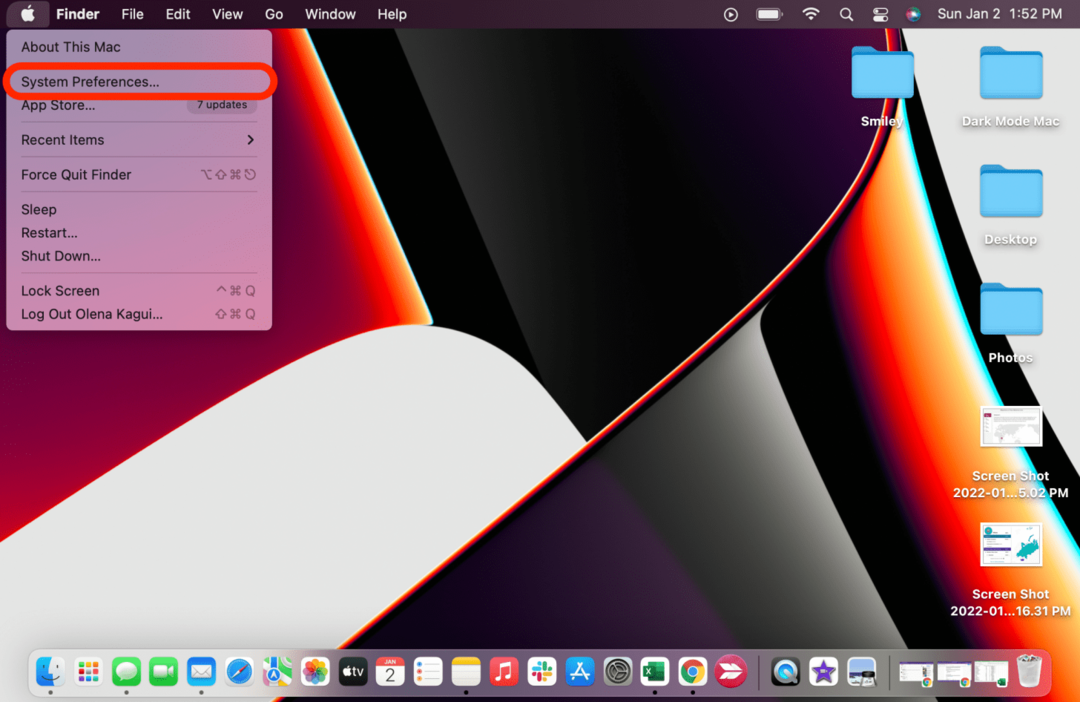
- Klikkaa Kenraali.
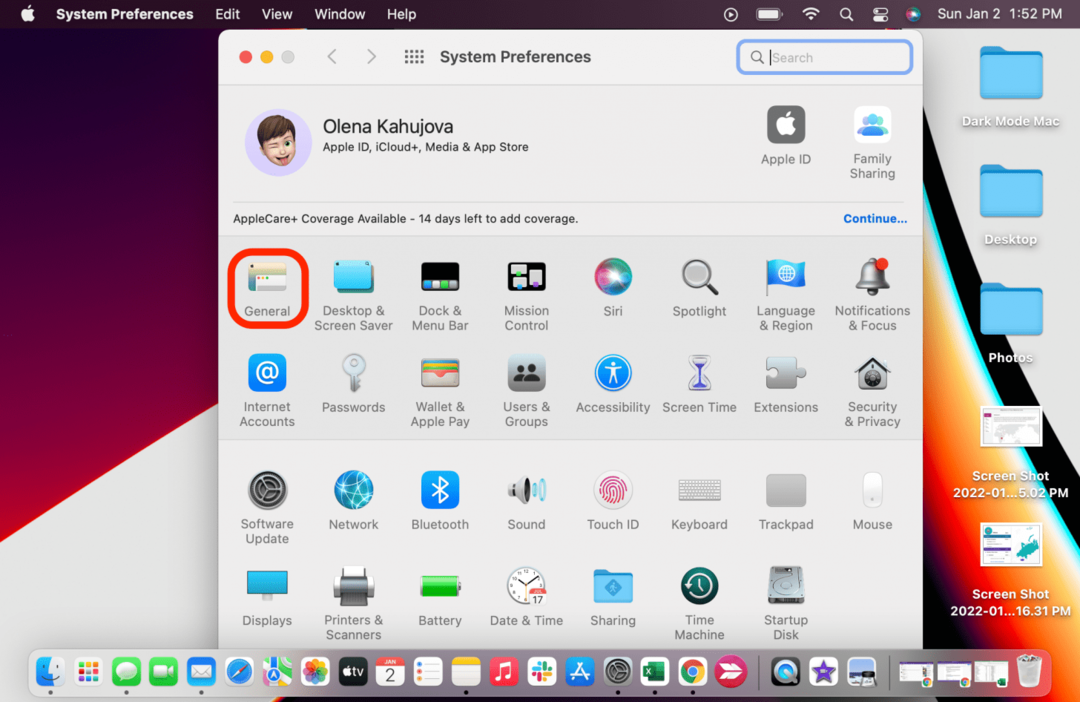
- Valitse Tumma tila. Jos valitset Auto, Dark Mode kytkeytyy automaattisesti päälle, kun ulkona on pimeää.

Jos sinulla on dynaaminen työpöytä ja otat Tumman tilan käyttöön, työpöydälläsi saattaa automaattisesti näkyä still-kuva. Voit muuttaa sen takaisin dynaamiseen
Työpöytä ja näytönsäästäjä asetukset Järjestelmäasetuksissa. Jos haluat vain tumman värillisen taustan, mutta haluat pitää sovelluksesi vaaleassa tilassa, voit napsauttaa Työpöytä ja näytönsäästäjä ja vaihtaa vain työpöydän kuvan.Provinkki: Jotkut ihmiset haluavat ottaa MacBook Pron tumman näytön käyttöön piilottaakseen uuden loven. Vaikka se ei peitä palkkia kokonaan, se tekee siitä paljon vähemmän havaittavissa.
macOS Dark Mode -yhteensopivuus
Dark Mode on käytettävissä Mac-tietokoneissa, joissa on OS X 10.10 Yosemite tai uudempi. Joissakin sovelluksissa on kuitenkin erityisiä Dark Mode -ominaisuuksia, jotka vaihtelevat käynnissä olevan ohjelmiston mukaan. Näistä voit oppia lisää osoitteessa Applen verkkosivusto, ja muista, että jotkin sovellukset eivät toimi hyvin pimeässä tilassa. Käyttäjillä on ollut ongelmia joidenkin ongelmien kanssa käytettäessä Safari Dark Mode -ominaisuus.
Toivottavasti pidät näistä yötilan Macbook-vinkeistä! Vaihtoehtoisesti selitin, kuinka voit nauttia tummista tietokonetaustoista ottamatta käyttöön Dark Modea, jos et halua käyttää järjestelmän laajuista tummempaa väriteemaa. Lisää hyviä Mac-vinkkejä, kuten kuinka ottaa kuvakaappaus Macissa, rekisteröidy ilmaiseksi Päivän vinkki -uutiskirje.